Spørgsmål
Problem: Hvordan rettes FFMPEG.dll mangler fejl i Windows?
Hej. Jeg kører Windows 10 og får følgende fejl, når jeg starter op: "Kodekørsel kan ikke fortsætte, fordi ffmpeg.dll ikke blev fundet. Geninstallation af programmet kan løse dette problem." Hvordan ved jeg, hvilket program der forårsager problemet? Ethvert tip ville blive meget værdsat.
Løst svar
Windows-fejl kan være meget frustrerende. De kan forhindre folk i at åbne apps, udføre grundlæggende opgaver, som at kopiere filer og meget mere. For nylig er brugere stødt på fejlen "FFMPEG.dll mangler", der normalt vises, når brugere er forsøger at installere et program, forsøger at starte systemet op, eller i sjældne tilfælde at få adgang til websteder som f.eks GitHub.
[1]En DLL (Dynamic-Link Library)[2] indeholder kode og data, der kan bruges af mere end et program på samme tid. Du kan muligvis se fejlen "FFMPEG.dll mangler", fordi vigtige systemfiler er beskadiget og forårsager, at systembiblioteket ikke kan finde denne fil. Fejlen kan også opstå efter et forsøg på installation, der mislykkedes, eller en korrupt installation af et program. Problemet rapporteres hovedsageligt på følgende apps:
- Skype
- Hold
- Deezer
- Formatfabrik
- Uenighed
- Vortex
- G Hub
- MTZ klient
- Sia-UI
I denne guide vil vi bruge Microsoft Teams som eksempel, så husk, at du først skal identificere, hvilken app der forårsager fejlen. Men før du fortsætter, bør du sikre dig, at dine drivere er opdateret. Hvis du ikke er sikker på hvordan, kan du læse vores guide "Hvordan opdaterer man nemt alle drivere, og hvorfor er det nødvendigt?” For det andet skal du lukke alle tredjepartsapplikationer i Task Manager. Ingen andre processer bør køre bortset fra Windows-systemopgaver.
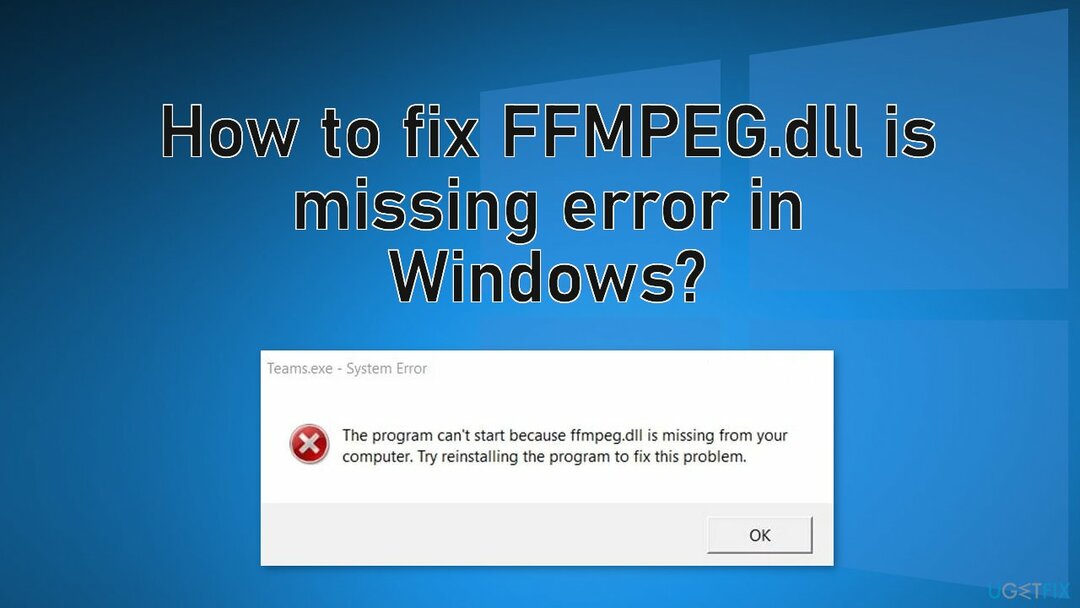
Hvis du vil undgå at gå igennem en langvarig fejlfindingsproces, anbefaler vi at bruge ReimageMac vaskemaskine X9 reparationsværktøj til at scanne din maskine og automatisk reparere beskadigede systemkomponenter, fejl som BSOD'er,[3] og registreringsproblemer. Softwaren kan også bruges til optimeringsformål – frigør plads ved at rydde cookies og cache,[4] hvilket skal booste ydeevnen.
Nedenfor finder du 5 mulige løsninger på fejlen "FFMPEG.dll mangler" i Windows. Sørg for at gennemgå dem omhyggeligt og trin for trin:
Metode 1. Reparer beskadigede systemfiler
For at reparere beskadiget system skal du købe den licenserede version af Reimage Reimage.
For at adressere beskadigede systemfiler skal du bruge en forhøjet kommandoprompt og køre en SFC-scanning.
- Type cmd højreklik på i Windows søgelinje Kommandoprompt, og vælg Kør som administrator
- Hvornår Brugerkontokontrol dukker op, klik Ja
- Indtast følgende kommando, og tryk på Gå ind:
sfc /scannow
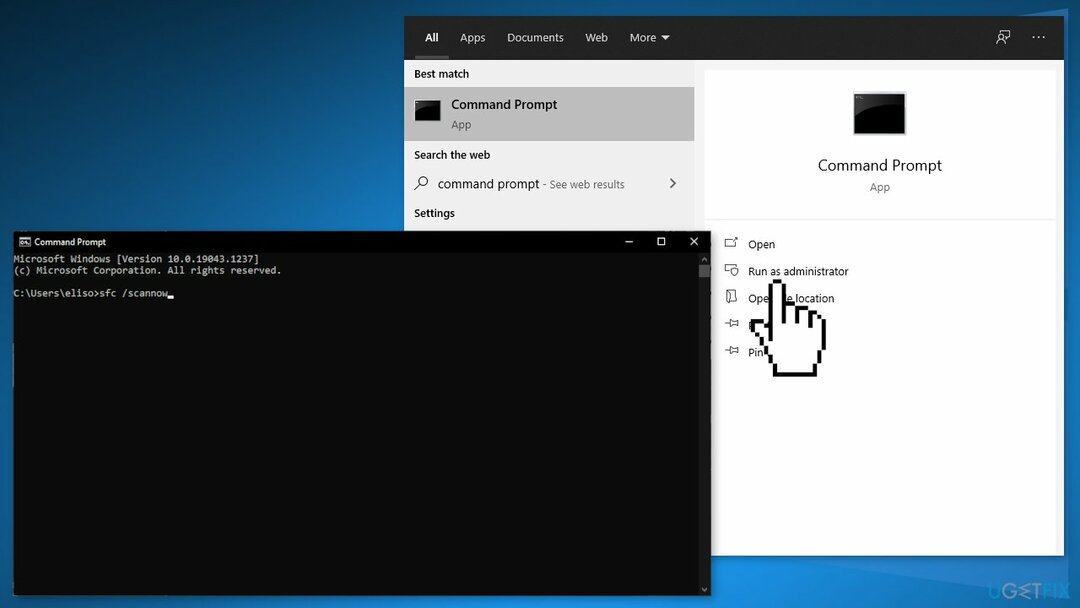
- Når scanningen er fuldført, og det er angivet, at filkorruption blev rettet, genstart dit system
Metode 2. Geninstaller applikationen
For at reparere beskadiget system skal du købe den licenserede version af Reimage Reimage.
- Download den seneste version af Microsoft Teams
- Tryk på Windowslogo tasten og klik på Gear ikon
- Vælg Apps og udvide Microsoft Teams
- Klik på Afinstaller knap og bekræft for at afinstallere Microsoft-teamene
- Følge med meddelelserne på din skærm for at afinstallere Teams og genstart din pc
- Ved genstart skal du samtidig trykke på Windows-logo + R-taster at lancere Løb boks og indtast følgende:
%localappdata%\\Microsoft\\
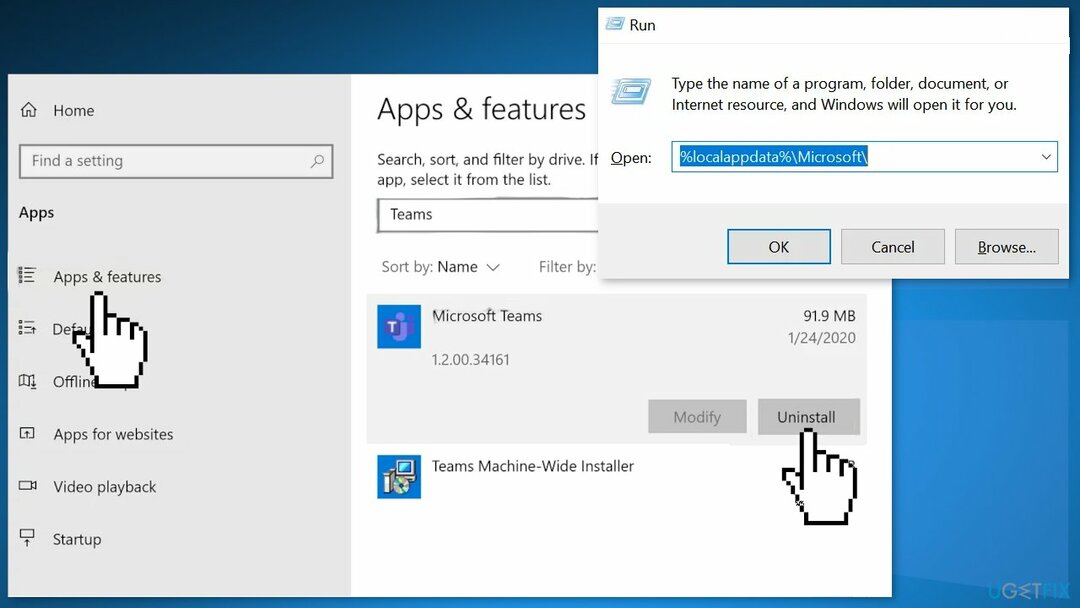
- Højreklik på Hold mappe og vælg Slet. Derefter bekræfte for at slette mappen Teams
- Tryk på Windows logo for at starte Windows-menuen og søge efter Registreringseditor
- Højreklik på Registreringseditor og vælg Kør som administrator
- Navigere til følgende:
Computer\\HKEY_CURRENT_USER\\SOFTWARE\\Microsoft\\Office\\Teams\\
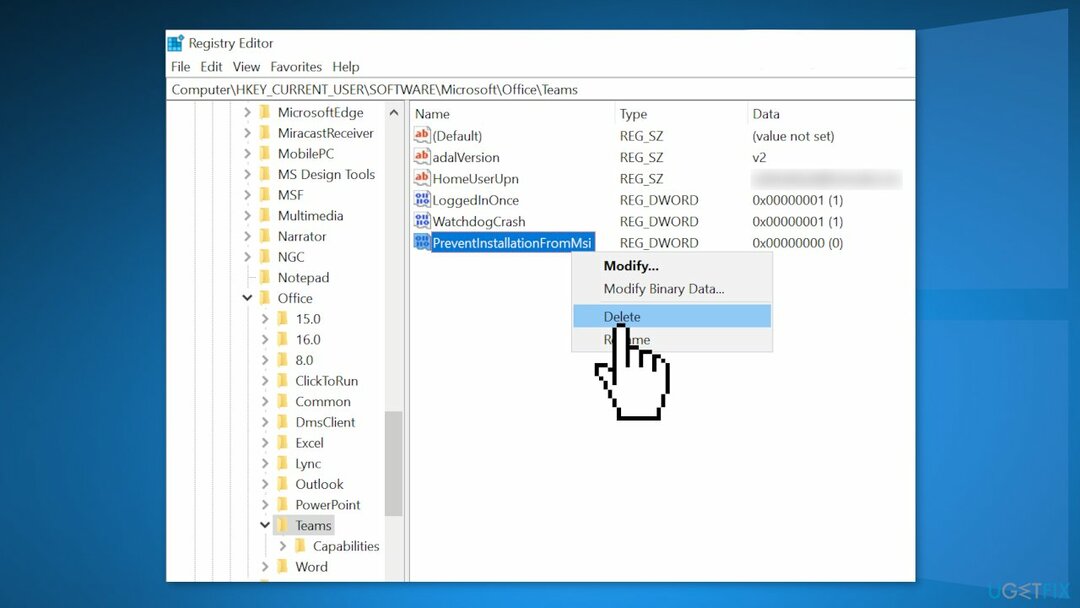
- I højre rude af vinduet, slette det ForhindreInstallationFromMsi registreringsværdi og tæt registreringseditoren
- Genstart din maskine
Metode 3. Ryd cachen
For at reparere beskadiget system skal du købe den licenserede version af Reimage Reimage.
- Sørge for at ingen proces relateret til Microsoft Teams & Skype opererer i Jobliste på din pc, og tryk derefter på samtidigt Windows-logo + R-taster at lancere Løb boks
- Navigere til de følgende stier en efter en og slette alle filer, der findes der (hvis Teams dukker op under processen, skal du lukke dem ved hjælp af Task Manager):
%appdata%\\Microsoft\\teams\\cache
%appdata%\\Microsoft\\teams\\blob_storage
%appdata%\\Microsoft\\teams\\databaser
%appdata%\\Microsoft\\teams\\GPUcache
%appdata%\\Microsoft\\teams\\IndexedDB
%appdata%\\Microsoft\\teams\\Lokal lagring
%appdata%\\Microsoft\\teams\\tmp
- Genstart din pc
- Hvis problemet ikke er løst, gentag trin 1, åbne Løb kasse, og udføre det følgende:
%appdata%\\Microsoft\\
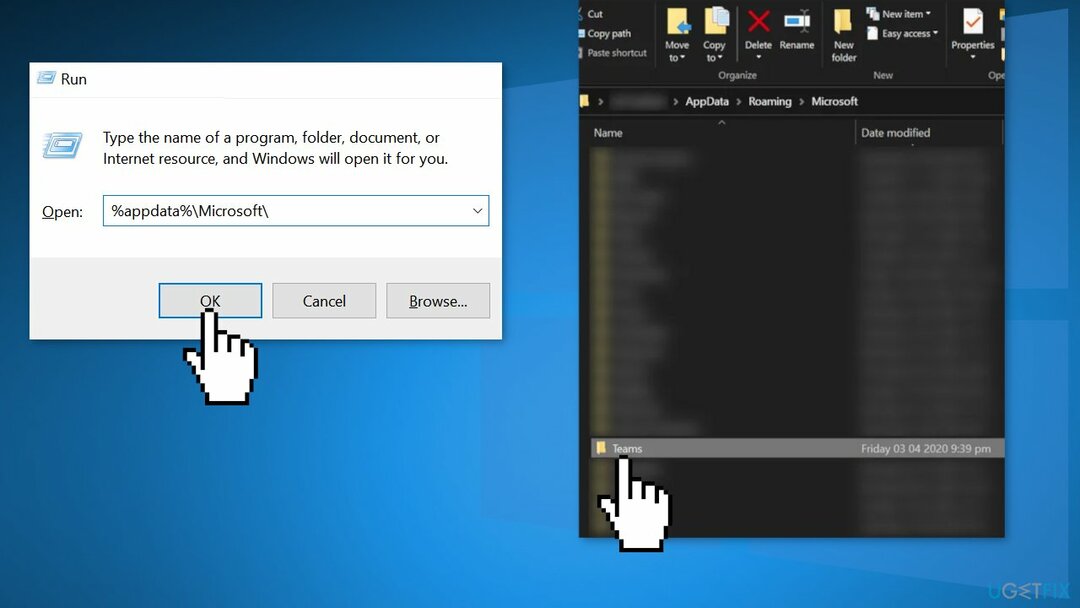
- Højreklik på den Hold mappe og vælg derefter Slet
- Bekræfte for at slette mappen og genstart din pc
Metode 4. Kopier mappen til installationsmappen
For at reparere beskadiget system skal du købe den licenserede version af Reimage Reimage.
- Sørg for, at ingen proces er relateret til Microsoft Teams opererer i Jobliste af dit system
- Start derefter Løb boksen på dit system ved at trykke samtidigt på Windows + R-taster og så udføre det følgende:
%localappdata%
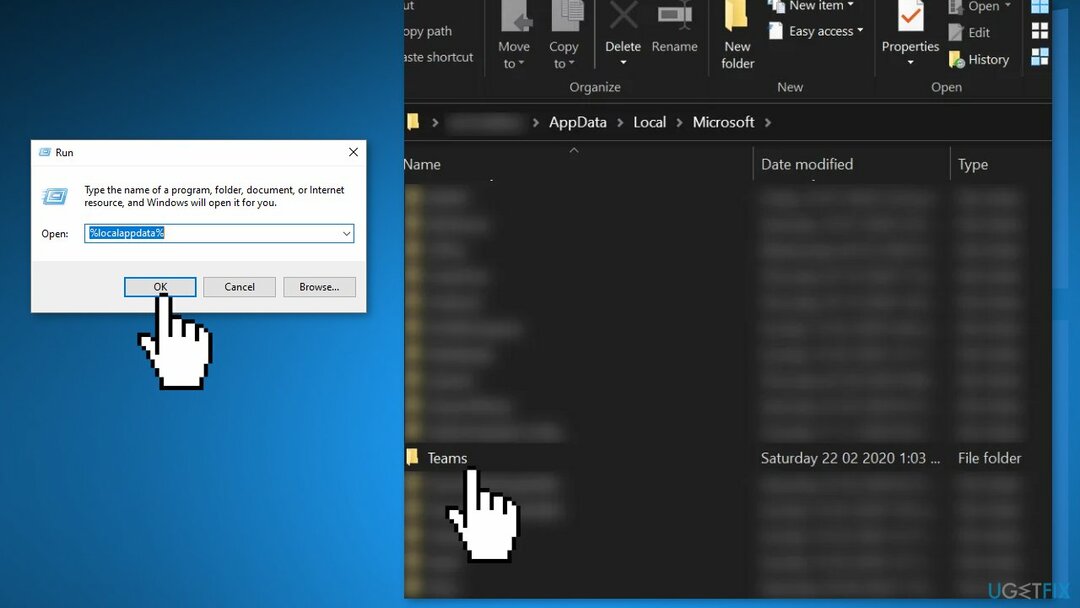
- Åben Microsoft Mappe og så Hold folder
- Tjek, om mappen Teams har mere end én mappe startende fra Aktuel for eksempel. nuværende (standard mappenavn for Teams) og strøm-s1 mapper
- Hvis det gør, så kopiere alt indholdet af mappen, der ikke har et standardnavn (i dette tilfælde, nuværende-s1 mappe) til mappen med standardmappenavnet (i dette tilfælde, nuværende mappe)
- Ignorere eventuelle advarsler for at erstatte filerne (hvis du bliver bedt om at flette mapper, skal du klikke på Ja) og efter kopiering af filerne, genstart din maskine
Metode 5. Opret en ny brugerkonto
For at reparere beskadiget system skal du købe den licenserede version af Reimage Reimage.
- Start din computer i fejlsikret tilstand
- Åbn en administratorkonto
- Type Indstillinger i startmenuens dialogboks og klik på Regnskaber
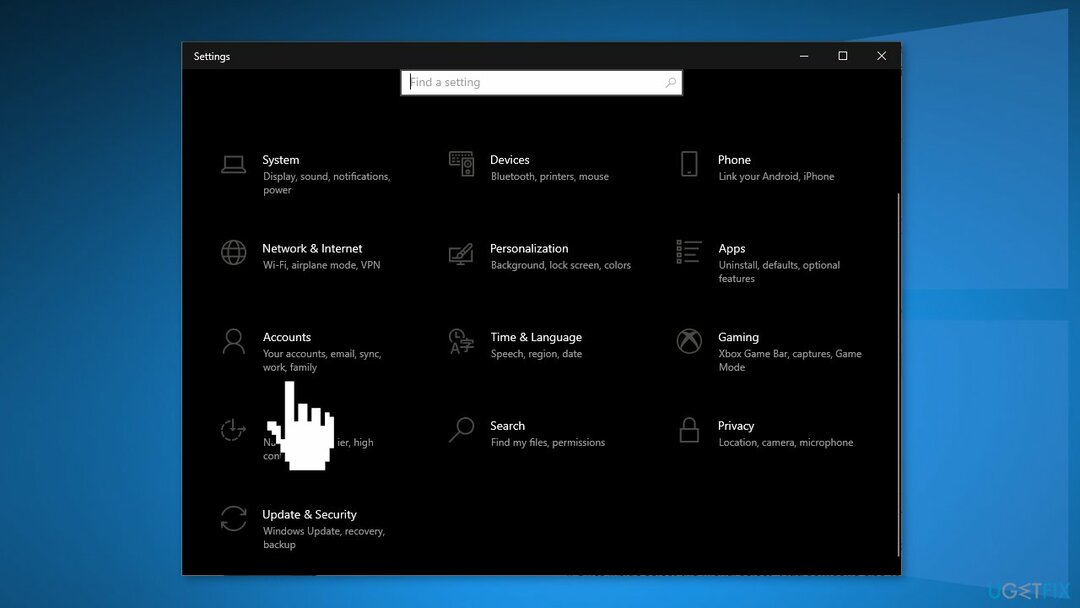
- Klik Familie og andre brugere og vælg Tilføj en anden til denne pc
- Windows vil guide dig til, hvordan du opretter en ny konto
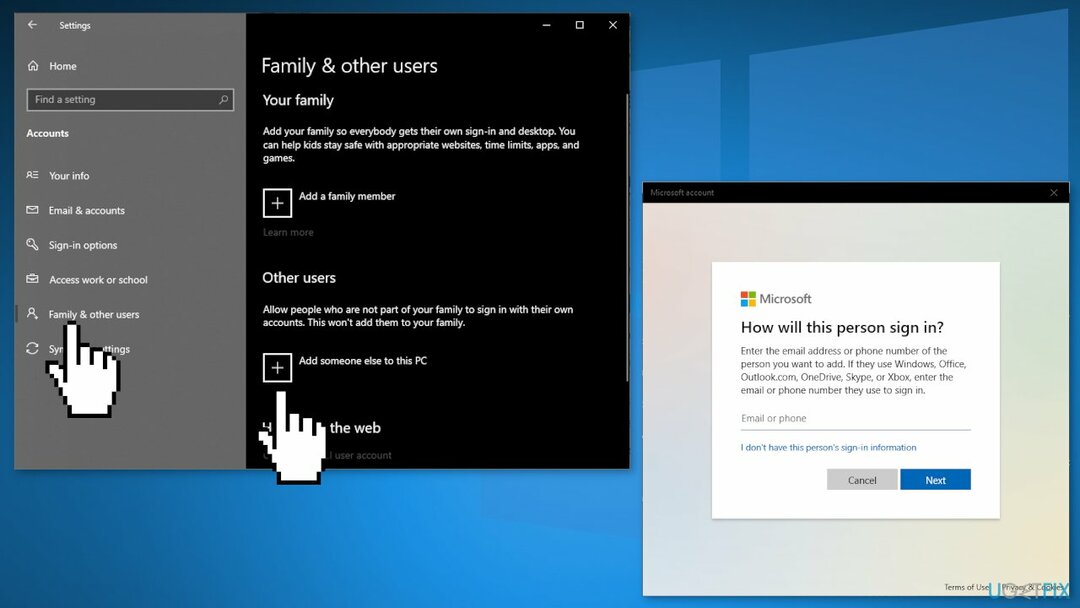
- Når det nye vindue kommer frem, skal du klikke Jeg har ikke denne persons login-oplysninger
- Vælg indstillingen Tilføj en bruger uden Microsoft
- Indtast alle detaljer og vælg en adgangskode
- Genstart din maskine, og ved genstart, logge ind på systemet med den nyoprettede konto
- Kontroller, om dit system er fri for fejlen FFMPEG.dll mangler
Reparer dine fejl automatisk
ugetfix.com-teamet forsøger at gøre sit bedste for at hjælpe brugerne med at finde de bedste løsninger til at eliminere deres fejl. Hvis du ikke ønsker at kæmpe med manuelle reparationsteknikker, skal du bruge den automatiske software. Alle anbefalede produkter er testet og godkendt af vores fagfolk. Værktøjer, som du kan bruge til at rette din fejl, er angivet nedenfor:
Tilbud
gør det nu!
Download rettelseLykke
Garanti
gør det nu!
Download rettelseLykke
Garanti
Hvis du ikke kunne rette din fejl ved hjælp af Reimage, skal du kontakte vores supportteam for at få hjælp. Fortæl os venligst alle detaljer, som du mener, vi bør vide om dit problem.
Denne patenterede reparationsproces bruger en database med 25 millioner komponenter, der kan erstatte enhver beskadiget eller manglende fil på brugerens computer.
For at reparere beskadiget system skal du købe den licenserede version af Reimage værktøj til fjernelse af malware.

For at forblive helt anonym og forhindre internetudbyderen og den regeringen fra at spionere på dig, bør du ansætte Privat internetadgang VPN. Det giver dig mulighed for at oprette forbindelse til internettet, mens du er fuldstændig anonym ved at kryptere al information, forhindre trackere, annoncer samt ondsindet indhold. Vigtigst af alt, vil du stoppe de ulovlige overvågningsaktiviteter, som NSA og andre statslige institutioner udfører bag din ryg.
Uforudsete omstændigheder kan opstå når som helst, mens du bruger computeren: den kan slukke på grund af strømafbrydelse, en Blue Screen of Death (BSoD) kan forekomme, eller tilfældige Windows-opdateringer kan maskinen, når du gik væk et par minutter. Som følge heraf kan dit skolearbejde, vigtige dokumenter og andre data gå tabt. Til gendanne mistede filer, du kan bruge Data Recovery Pro – den søger gennem kopier af filer, der stadig er tilgængelige på din harddisk, og henter dem hurtigt.